
Stavi scherzando con le impostazioni di un'app per Mac e ora quell'app non si carica. Esiste un modo per ripristinare l'applicazione, ricominciare da capo e ripristinare il corretto funzionamento?
Quanto a risulta, sì. Il tuo Mac, per la maggior parte, memorizza le impostazioni per le tue applicazioni nella cartella Libreria e sono abbastanza facili da eliminare. L'applicazione li ricrea da zero, con le impostazioni predefinite originali intatte. Ecco due modi per cancellare queste impostazioni.
Il modo più semplice: usa AppCleaner
AppCleaner è una semplice applicazione gratuita che consente agli utenti di disinstallare completamente qualsiasi app per Mac, senza lasciare file dietro. È utile a tale scopo, è anche un modo rapido per rimuovere tutte le impostazioni associate a una determinata applicazione senza disinstallarle.
Per prima cosa, vai al Sito web di AppCleaner e scarica la versione più recente compatibile con la tua versione di macOS.
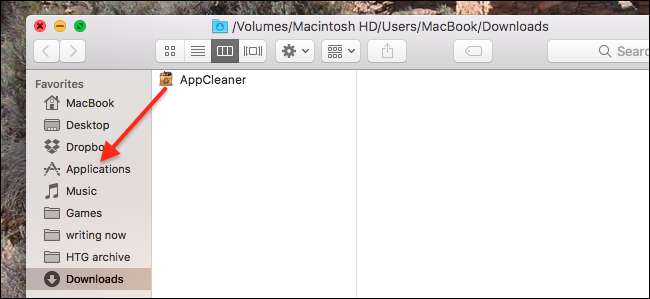
Il programma viene fornito in un file ZIP, che puoi decomprimere facendo doppio clic. Installa nel tipico stile Mac, trascinando l'icona nella cartella Applicazioni.
Chiudi l'applicazione che desideri reimpostare (useremo Twitter come esempio), quindi apri AppCleaner. Fare clic sul pulsante in alto a destra per visualizzare l'elenco delle applicazioni installate.
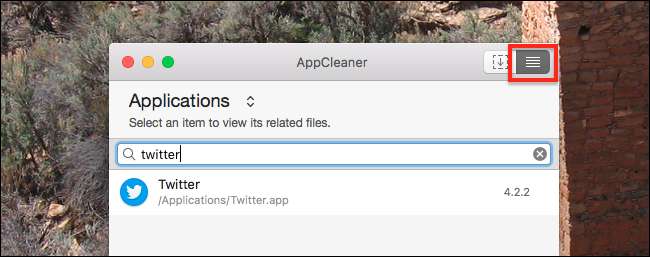
Trova il programma di cui desideri eliminare le impostazioni, effettuando una ricerca o scorrendo. Fai clic sulla tua applicazione e vedrai un elenco di file da rimuovere. Deseleziona l'applicazione stessa in questo elenco: in questo modo, AppCleaner lascerà l'app in posizione, ma eliminerà tutte le sue impostazioni.

Se sei un utente esperto fiducioso, puoi sfogliare l'elenco e assicurarti che tutto sia correlato alla tua app. In caso contrario, niente panico: AppCleaner è generalmente abbastanza bravo nell'eliminare solo le cose rilevanti per un'app specifica. Fai clic su "Rimuovi" quando sei pronto e tutto verrà inviato al Cestino.
Avvia l'applicazione e dovresti vedere tutte le impostazioni ripristinate ai valori predefiniti. Ciò significa che, se in precedenza avevi eseguito l'accesso a un account, dovrai eseguire nuovamente l'accesso.

Spero che qualunque cosa tu non rompa di nuovo, ma sappiamo entrambi che non è vero. Gli utenti esperti rompono le cose; è proprio così, quindi dovresti tenere AppCleaner a portata di mano.
Il modo manuale: ricerca nella cartella della libreria
Se non desideri installare AppCleaner solo per questo scopo o se AppCleaner ha problemi a trovare i file giusti, puoi farlo anche manualmente.
Innanzitutto, chiudi il programma che desideri ripristinare. Poi vai alla cartella Libreria del tuo Mac e cerca il nome dell'applicazione. Non utilizzare spazi, anche se l'app in questione ha uno spazio nel nome. Quindi restringere la ricerca facendo clic su "Libreria" nella barra degli strumenti sopra i risultati.
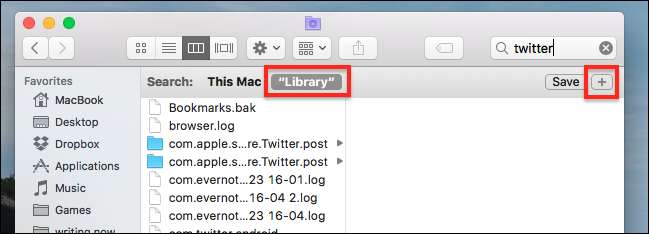
Vedrai molti risultati, la maggior parte dei quali irrilevanti. Per restringere le cose, mi piace limitare i risultati alle cartelle. Per farlo, fai clic sull'icona "+" sotto la casella di ricerca, quindi imposta la seconda riga su "Tipo" è "Cartella". Come questo:
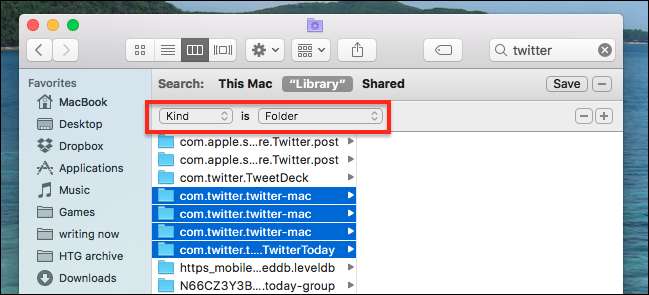
Ora cerca le cartelle rilevanti per la tua app. Nel nostro esempio, l'app per Mac di Twitter, le cartelle appropriate sono denominate "com.twitter.twitter-mac", ma questo varia a seconda dell'applicazione che stai cercando di eliminare.
Capire quali cartelle eliminare può essere un puzzle. A volte, le cartelle corrette seguiranno uno schema: com, seguito dal nome dell'azienda che crea l'app, seguito dal nome dell'app stessa. Ma a volte le cartelle avranno nomi semplici, come "Firefox". Usa il tuo miglior giudizio e cerca di evitare di eliminare cartelle che fanno riferimento ad altre applicazioni. Ad esempio: nell'elenco precedente, non ho eliminato la cartella "TweetDeck", perché è tutta un'altra app. Dovrai usare un giudizio simile.
Quando sei sicuro di aver trovato le cartelle corrette, vai avanti ed eliminale. Avvia l'applicazione e tutto dovrebbe essere impostato di nuovo sui valori predefiniti.

Ora sei libero di rompere di nuovo le cose con i tuoi ritocchi eccessivi, amico pazzo. Godere!







